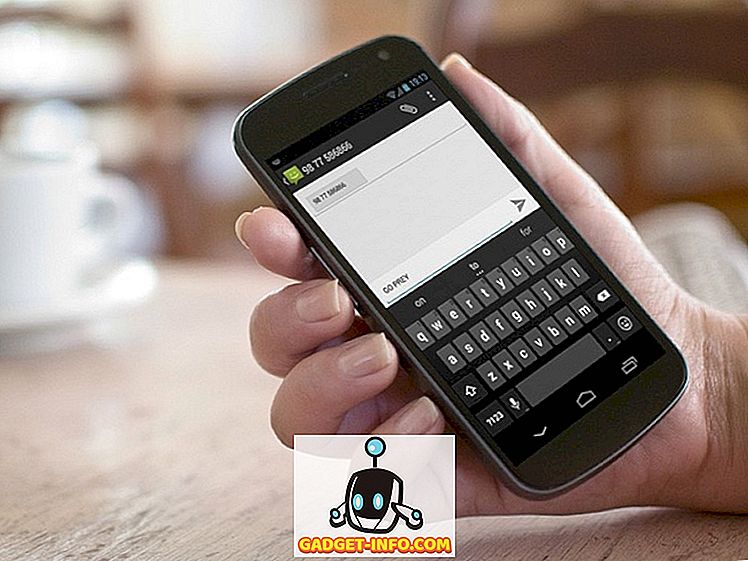Google випустив новий Android P Beta сьогодні в Google I / O, і хлопчик це функція завантажений. У той час як навігація за жестом краде в центрі уваги, інша цікава особливість - доповнення Google Lens до Google Assistant. Об'єктив Google, який раніше був доступний за допомогою програми Google Фото, дозволяє користувачеві сканувати зображення та здійснювати пошук на основі аналізу зображення в Google. З Android P Google оновив об'єктив Google, що дозволяє користувачеві легко вибирати текст з будь-якого тексту, який він сканує, для пошуку в Інтернеті або просто копіювання в буфер обміну. Отже, ви хотіли б знати, як це зробити? Тоді читайте далі, коли ми покажемо, як використовувати вибір тексту в об'єктиві Google на Android P:
Використовуйте вибір тексту в об'єктиві Google на Android P
Примітка : Я тестував наступний метод на моєму пікселі 2 XL під керуванням Android P beta 1. Метод повинен залишатися незмінним для всіх інших пристроїв під управлінням Android P beta.
1. По-перше, запустіть Google Assistant, утримуючи кнопку Home. Потім натисніть піктограму Google Lens у правому нижньому кутку.

2. Тепер наведіть камеру на текст, який ви хочете взяти з об'єктива Google, і торкніться екрана . Об'єкт Google тепер автоматично сканує та виділить текст на зображенні, яке він захопив.

3. І все. Просто торкніться виділеного тексту за вашим вибором, і ви отримаєте опції «Пошук» для нього, або «Скопіюйте» текст у буфер обміну.

Скопіюйте текст із зображень за допомогою об'єктива Google на Android P
Ну, це дуже багато чого. Google Lens, безумовно, є чудовою особливістю, що використання просунутих можливостей пошуку Google робить щоденне використання смартфонів простішим. Особисто я люблю використовувати цю здатність на моєму пристрої Android P. Використання Google Lens є досить корисним, і з можливістю легко вибирати текст, це все більш потужним зараз. А як щодо вас? Як ви збираєтеся використовувати нову функцію вибору тексту в Google Lens? Дайте нам знати в коментарях нижче.